Commenti e note
Excel per Microsoft 365 ha modificato il funzionamento dei commenti. I commenti sono ora in thread e consentono di avviare discussioni con altre persone sui dati. Le note consentono di creare note o annotazioni sui dati e funzionano come commenti usati nelle versioni precedenti di Excel.

Commenti
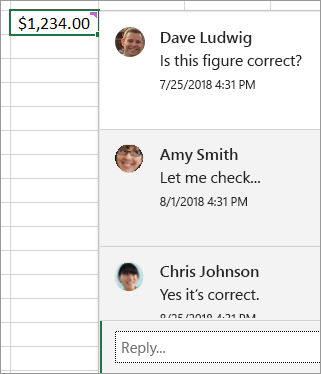
Aggiungere un commento
-
Fare clic con il pulsante destro del mouse su una cella e scegliere Nuovo commento.
-
Digita il commento nella casella. È anche possibile @mention qualcuno di includerlo nel thread di commenti.
-
Spostare il cursore all'esterno della cella.
Il commento scompare, ma rimane un indicatore viola per il commento. Per visualizzare di nuovo il commento, passare il puntatore sulla cella.
Rivedere i commenti
-
Selezionare la scheda Revisione e fare clic su Commento precedente o Commento successivo per visualizzare ogni commento in sequenza.
Mostrare/nascondere tutti i commenti contemporaneamente
-
Selezionare la scheda Revisione e fare clic su Mostra commenti. Sulla destra verrà caricato un nuovo riquadro attività Commenti che visualizza tutti i commenti in ordine.
Eliminare un commento
-
Fare clic sul pulsante Altre azioni thread (...) nell'angolo in alto a destra del commento e selezionare Elimina thread.
Risolvere un thread
-
Fare clic sul pulsante Altre azioni thread (...) nell'angolo in alto a destra del commento e selezionare Risolvi thread.
Note
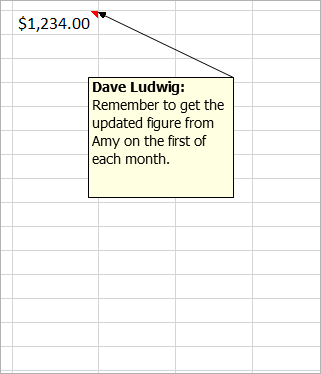
Le note (denominate commenti nelle versioni precedenti di Excel) non hanno una casella Rispondi. Le note servono solo per aggiungere annotazioni o promemoria nelle celle. Se non è necessario discutere dei dati, usare una nota.
Aggiungere una nota
-
Fare clic con il pulsante destro del mouse su una cella e scegliere Nuova nota.
-
Nella casella della nota digitare la nota.
-
Fare clic all'esterno della nota.
La casella della nota scompare, ma rimane un indicatore rosso. Per visualizzare di nuovo la nota, passare il puntatore del mouse sulla cella.
Nota: Per formattare il commento, evidenziare il testo da modificare, fare clic con il pulsante destro del mouse sulla nota e scegliere Formato commento.
Rivedere le note
-
Selezionare la scheda Revisione > Note e fare clic su Nota precedente o Nota successiva per visualizzare ogni nota in sequenza.
Mostrare/nascondere tutte le note contemporaneamente
-
Selezionare la scheda Revisione > Note >Mostra tutte le note. Le note verranno attivate e disattivate.
Spostare una nota
-
Fare clic sul bordo di una nota, quindi trascinarla.
Ridimensionare una nota
-
Fare clic sul bordo di una nota, quindi trascinare uno dei quadratini di ridimensionamento sul lato o sull'angolo.
Eliminare una nota
-
Fare clic sul bordo della nota e premere CANC.
Converti in commenti
-
Per sfruttare i commenti in thread in una nota esistente, selezionare la scheda Revisione > Note > Converti in commenti.
Vedere anche
Cosa fare se mancano nuovo commento e nuova nota dal menu di scelta rapida di Excel
I commenti sono come memo per le celle ed è possibile usarli per aggiungere annotazioni o promemoria sui dati. Se una cella include un commento, nell'angolo compare un indicatore. Quando si passa il cursore sulla cella, viene visualizzato il commento.

Aggiungere un commento
-
Fare clic con il pulsante destro del mouse su una cella e scegliere Inserisci commento.
-
Digitare il commento nella casella.
-
Fare clic all'esterno della casella del commento.
La casella del commento scompare, ma nella cella rimane un indicatore di commento rosso. Per visualizzare il commento, passare il puntatore sulla cella.
Suggerimento: Per formattare il commento, evidenziare il testo da modificare, fare clic con il pulsante destro del mouse sul commento e scegliere Formato commento.
Rivedere i commenti
-
Selezionare la scheda Revisione e fare clic su Successivo o Precedente per visualizzare ogni commento in sequenza.
Visualizzare tutti i commenti contemporaneamente
-
Selezionare Revisione > Mostra tutti i commenti per visualizzare o nascondere i commenti.
Potrebbe essere necessario spostare o ridimensionare i commenti sovrapposti.
Nota: Selezionare Revisione > Mostra/Nascondi commento per visualizzare o nascondere singoli commenti.
Spostare un commento
-
Trascinare il bordo della casella del commento.
Ridimensionare un commento
-
Trascinare uno dei quadratini posti sui lati o sugli angoli della casella del commento.
Eliminare un commento
-
Fare clic sul bordo del commento e quindi premere CANC.
Nota: Excel per Microsoft 365 ha modificato il funzionamento dei commenti. I commenti sono ora in thread e consentono di avviare discussioni con altre persone sui dati. I commenti tradizionali sono stati rinominati Note e funzionano ancora come nelle versioni precedenti di Excel.
Servono altre informazioni?
È sempre possibile rivolgersi a un esperto della Tech Community di Excel o ottenere supporto nelle Community.










